- 系统
- 教程
- 软件
- 安卓
时间:2021-07-19 来源:u小马 访问:次
Win11系统是微软目前最新的推出的一个操作系统,目前已经有了预览版,正式版还没推出。有不少小伙伴在给自己的电脑安装了Win11系统后发现有些问题导致运行并不顺畅,因此想要将Win11退回Win10系统使用。但是不知道该如何操作?下面小编向大家介绍一下Win11恢复正版Win10系统的方法教程,希望大家会喜欢。
访问:
方法一:系统回滚
1、在升级Windows 10之后的10天内,可通过官方提供的回滚功能,在保留所有数据的情况下退回到Windows 10;
2、需要注意的时,官方提供的回滚功能即便可以保留所有数据,但如果运气不好出现回滚失败,数据文件仍会消失,先提前备份好数据再进行操作;
3、使用【win+I】组合键唤出Windows设置,进入【Windows更新】中,点击【高级选项】;
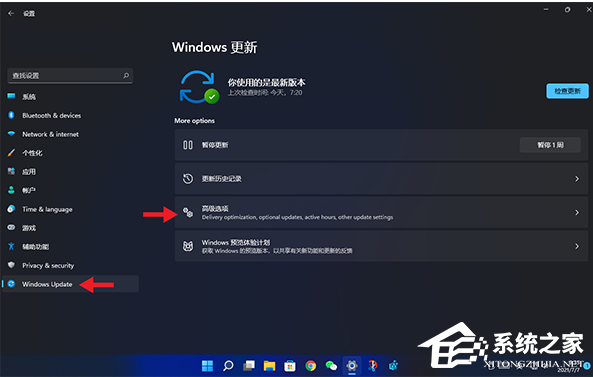
4、在高级选项中会提供一个【恢复】服务,如果不显示就表示您的系统已过了回滚有效期;
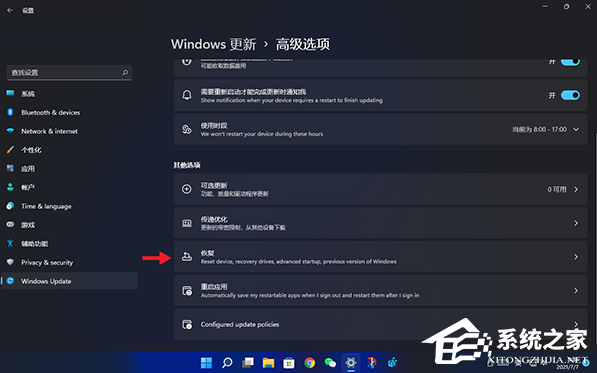
5、选择恢复选项中的【以前版本的Windows】在,直接退回到之前的Windows。
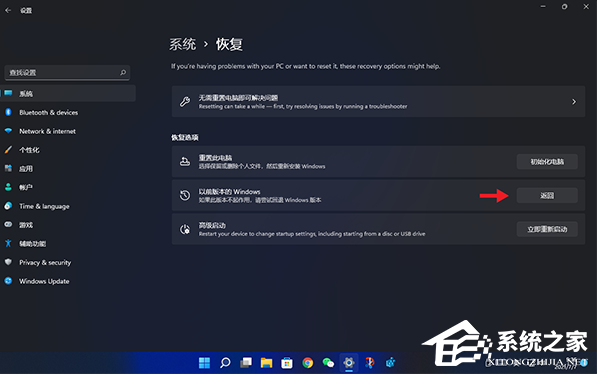
方法二:
使用shift键加重启恢复系统的方法:
1、进入到系统,按住键盘Shift键的同时,然后单击桌面左下角开始菜单,单击“重启”选项;
2、显示重启页面后即可松开Shift键,页面进入到高级模式,单击“疑难解答”选项;
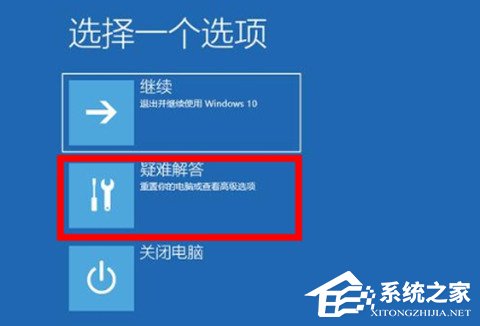
3、找到并单击“重置此电脑”选项;
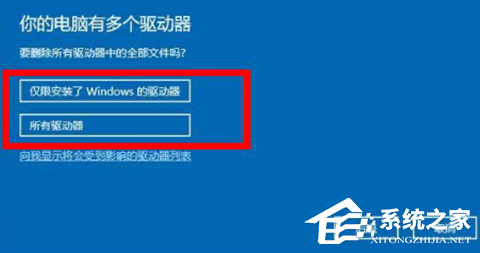
4、弹出两个选项,选择“保留我的文件”那么只会删除c盘文件而不会删除C盘之外的文件;
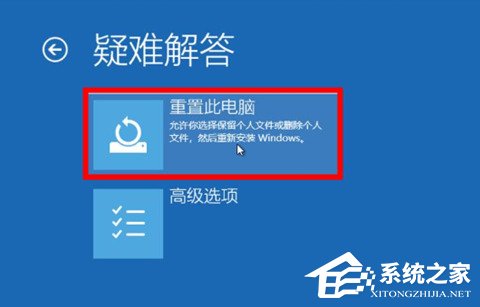
5、选择“删除所有文件”则将所有文件数据统统删除清空;
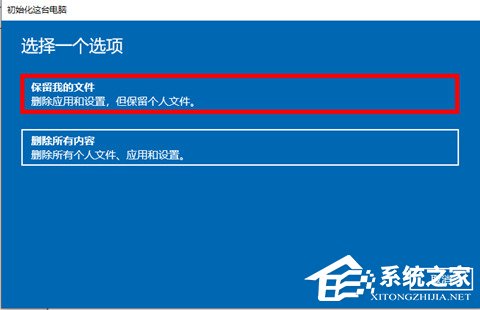
6、根据你自己的情况进行选择,然后继续选择“仅限安装windows的驱动器”;
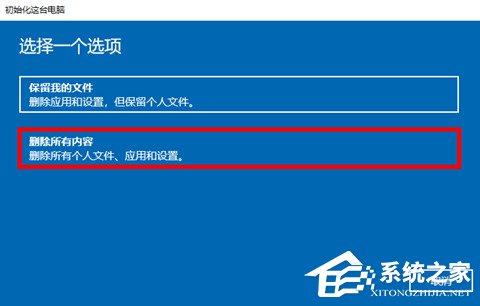
7、点击“下一步”,然后点击“重置”等待其系统恢复即可。

以上介绍的内容就是关于Win11恢复正版Win10系统的具体操作方法,不知道大家学会了没有,如果你也遇到了这样的问题的话可以按照小编的方法自己尝试一下,希望可以帮助大家解决问题,谢谢!!!想要了解更多的Windows11技巧请关注u小马~~~





